Comment pouvez-vous réinitialiser MyFitnessPal
Publié: 2022-10-27
Une application pour smartphones et un site Web appelé MyFitnessPal enregistrent l'alimentation et l'activité physique. Pour promouvoir le respect des objectifs de fitness et de nutrition, l'application intègre des aspects du jeu. Les utilisateurs peuvent soit rechercher manuellement des nutriments dans la vaste base de données préexistante de l'application, soit scanner les codes-barres de divers produits alimentaires pour suivre leur consommation. 14 millions d'aliments différents sont disponibles via MyFitnessPal, qui fournit également des mesures pour suivre les calories et l'activité. L'alimentation intuitive a remplacé les régimes à la mode, car elle encourage une attitude positive envers la nourriture, basée sur les besoins et le bien-être. Beaucoup d'entre nous associent cette pratique à des trackers de fitness comme MyFitnessPal pour avoir une perspective holistique de notre santé. Cependant, il peut être nécessaire de réinitialiser les données de l'application si les habitudes alimentaires changent. Donc, si vous êtes quelqu'un qui cherche des conseils à ce sujet, nous vous apportons un guide utile qui vous apprendra comment réinitialiser MyFitnessPal et supprimer toutes les entrées de MyFitnessPal. De plus, vous apprendrez à réinitialiser votre historique alimentaire sur MyFitnessPal et à réinitialiser vos objectifs sur MyFitnessPal.

Contenu
- Comment pouvez-vous réinitialiser MyFitnessPal
- Est-ce que MyFitnessPal est précis ?
- MyFitnessPal tient-il compte de l'exercice ?
- Comment supprimer toutes les entrées de MyFitnessPal ?
- Pouvez-vous supprimer un compte MyFitnessPal ?
- Pouvez-vous recommencer sur MyFitnessPal ?
- Comment pouvez-vous réinitialiser MyFitnessPal ?
- Comment réinitialiser votre historique alimentaire sur MyFitnessPal ?
- Comment réinitialiser le compteur MyFitnessPal ?
- Comment réinitialiser vos objectifs sur MyFitnessPal ?
- Comment réinitialiser votre date de début sur MyFitnessPal ?
Comment pouvez-vous réinitialiser MyFitnessPal
Vous ne pouvez pas effacer les données que vous avez connectées à votre compte avec MyFitnessPal car il manque une option de réinitialisation des données. Sur MyFitnessPal, vous avez deux alternatives de plus qu'une réinitialisation si vous souhaitez créer de nouveaux objectifs. Vous avez deux options pour suivre vos progrès récents : soit désactiver votre compte et recommencer, soit mettre à jour votre profil pour inclure vos dernières informations personnelles et vos objectifs de fitness. Vous apprendrez comment réinitialiser MyFitnessPal et supprimer toutes les entrées de MyFitnessPal plus loin dans cet article. Continuez à lire pour en savoir plus en détail.
Est-ce que MyFitnessPal est précis ?
En fonction de vos détails physiques et de vos objectifs alimentaires , MyFitnessPal peut être assez précis. L'analyse alimentaire de MyFitnessPal est précise et efficace pour déterminer la consommation calorique totale, les macronutriments, le sucre et la teneur en fibres. Cependant, il est inefficace pour déterminer l'apport en cholestérol et en sel.
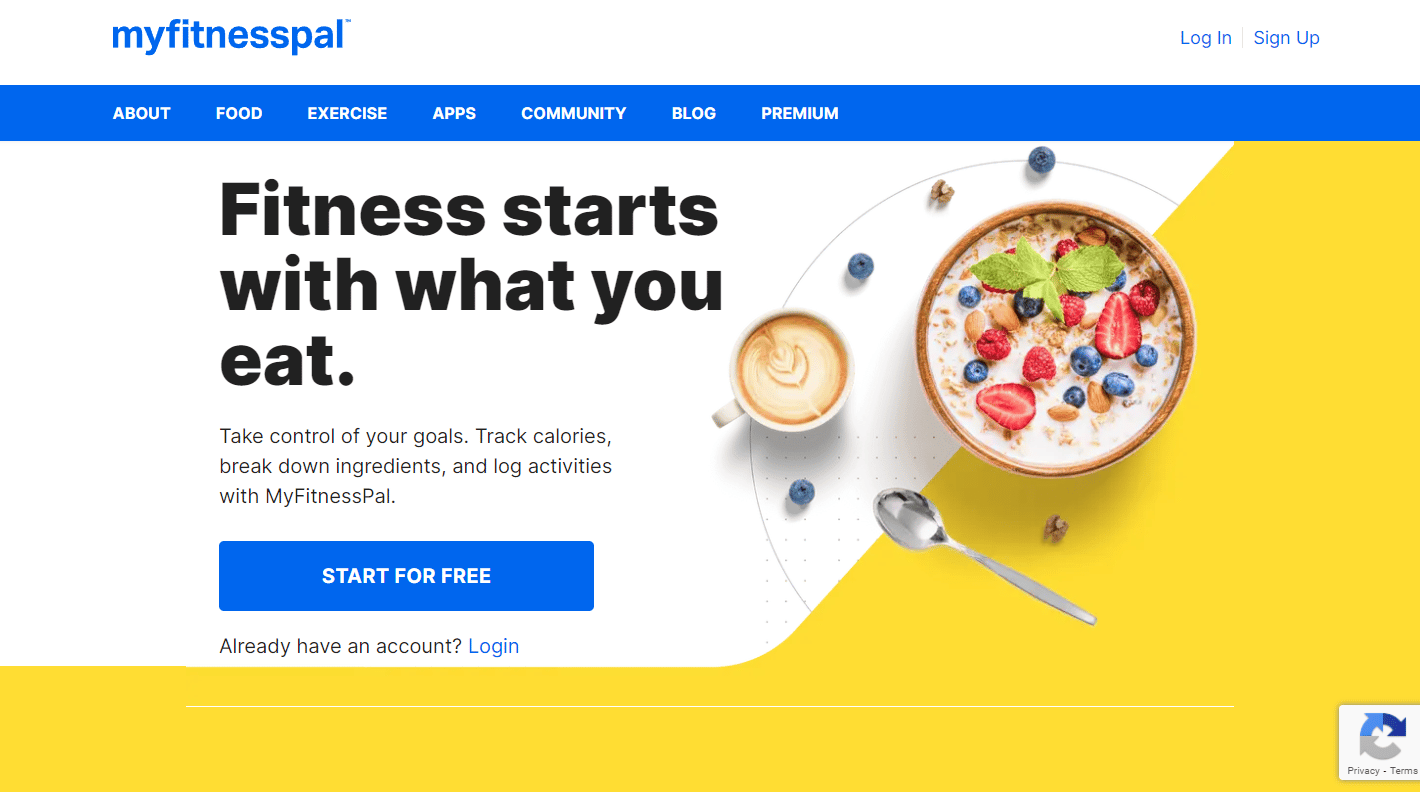
MyFitnessPal tient-il compte de l'exercice ?
Oui , MyFitnessPal comptabilise l'exercice. Vous devez enregistrer vos repas et vos activités dans les journaux d'alimentation et d'exercice au fur et à mesure que vous consommez de la nourriture et faites de l'exercice pendant la journée. MyFitnessPal déterminera le nombre de calories que vous avez consommées jusqu'à présent dans une journée et le nombre de calories que vous avez brûlées en faisant de l'exercice. Il vous dira également combien de calories il vous reste à manger.
Comment supprimer toutes les entrées de MyFitnessPal ?
Voici comment supprimer des entrées de MyFitnessPal :
Méthode 1 : via le site Web MyFitnessPal
1. Visitez la page de connexion MyFitnessPal sur votre navigateur.
2. Entrez votre adresse e-mail et votre mot de passe pour vous CONNECTER à votre compte.
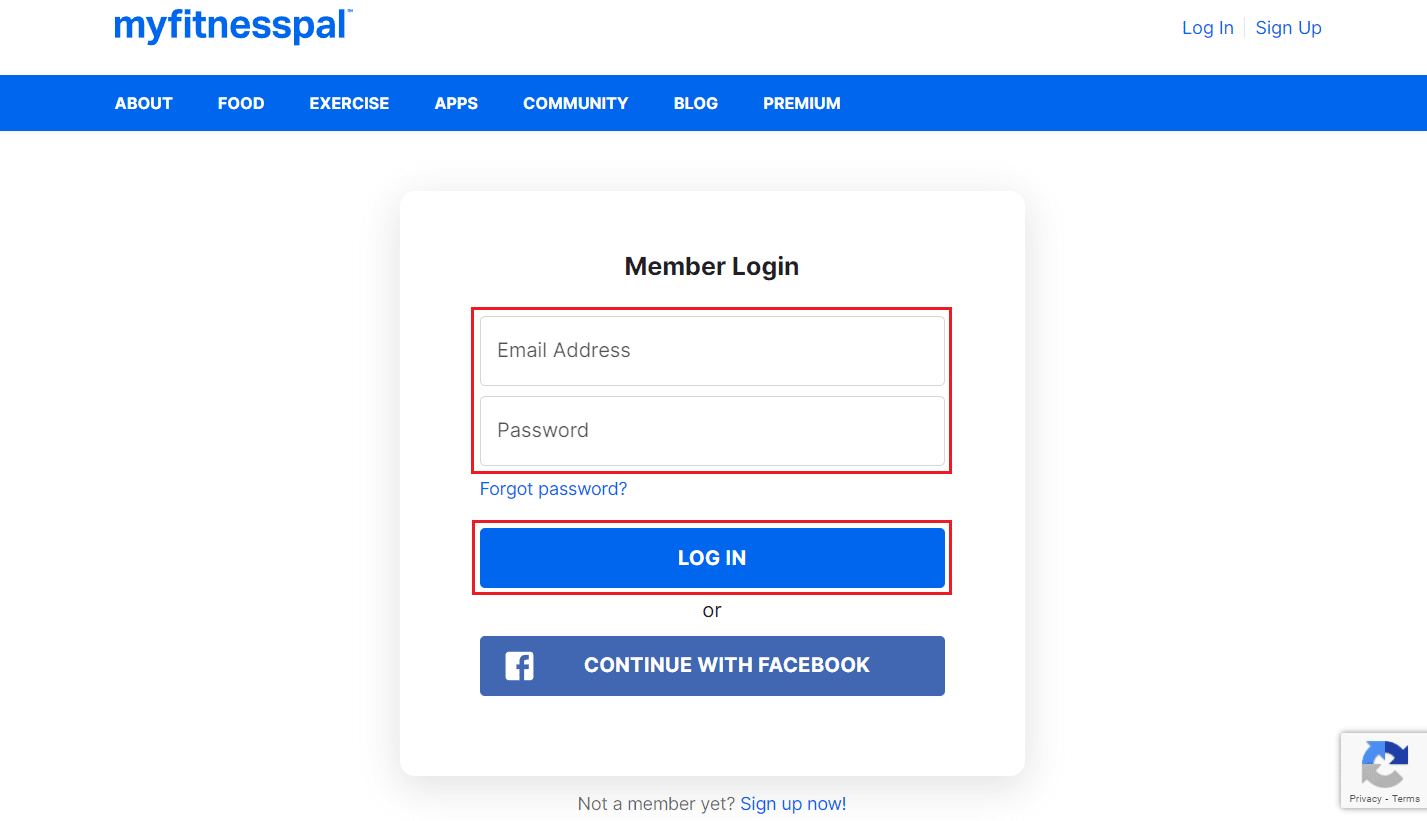
3. Pour accéder à votre journal alimentaire, cliquez sur l'onglet ALIMENTATION en haut.
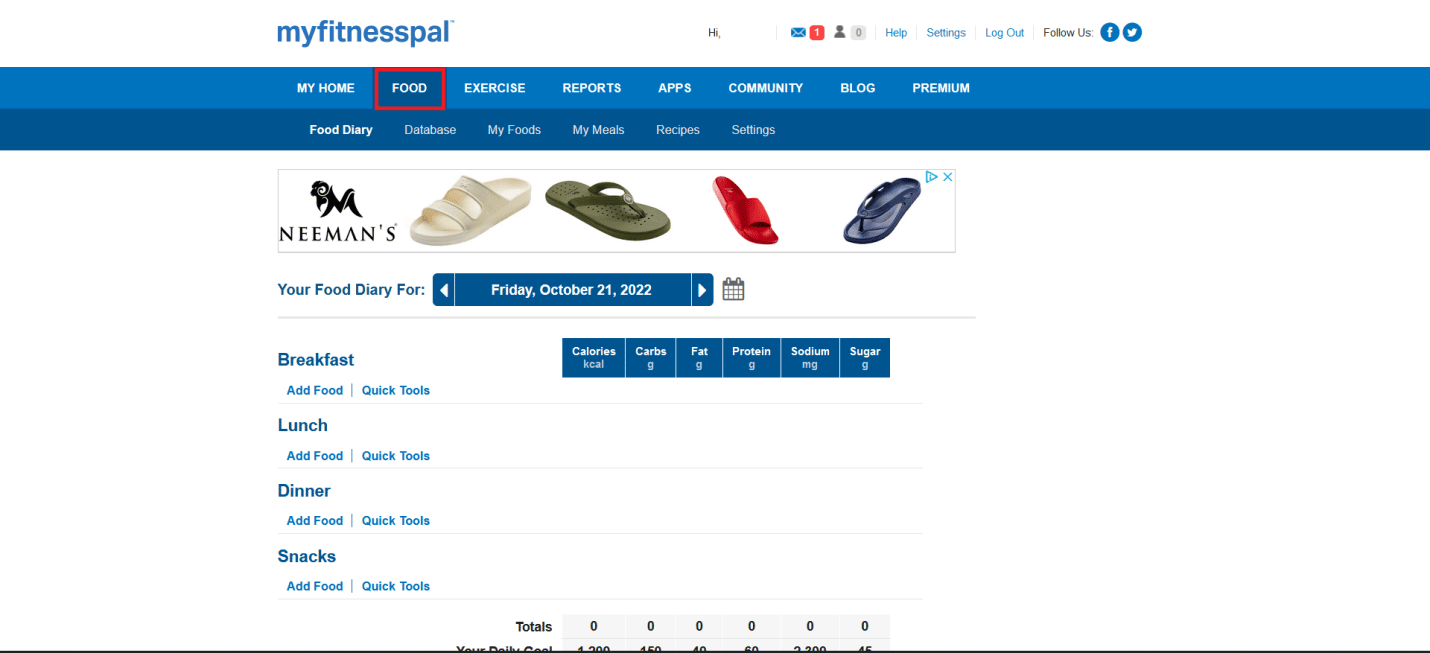
4. Pour supprimer une entrée de votre journal, cliquez sur l' icône moins rouge à côté de l' entrée souhaitée .
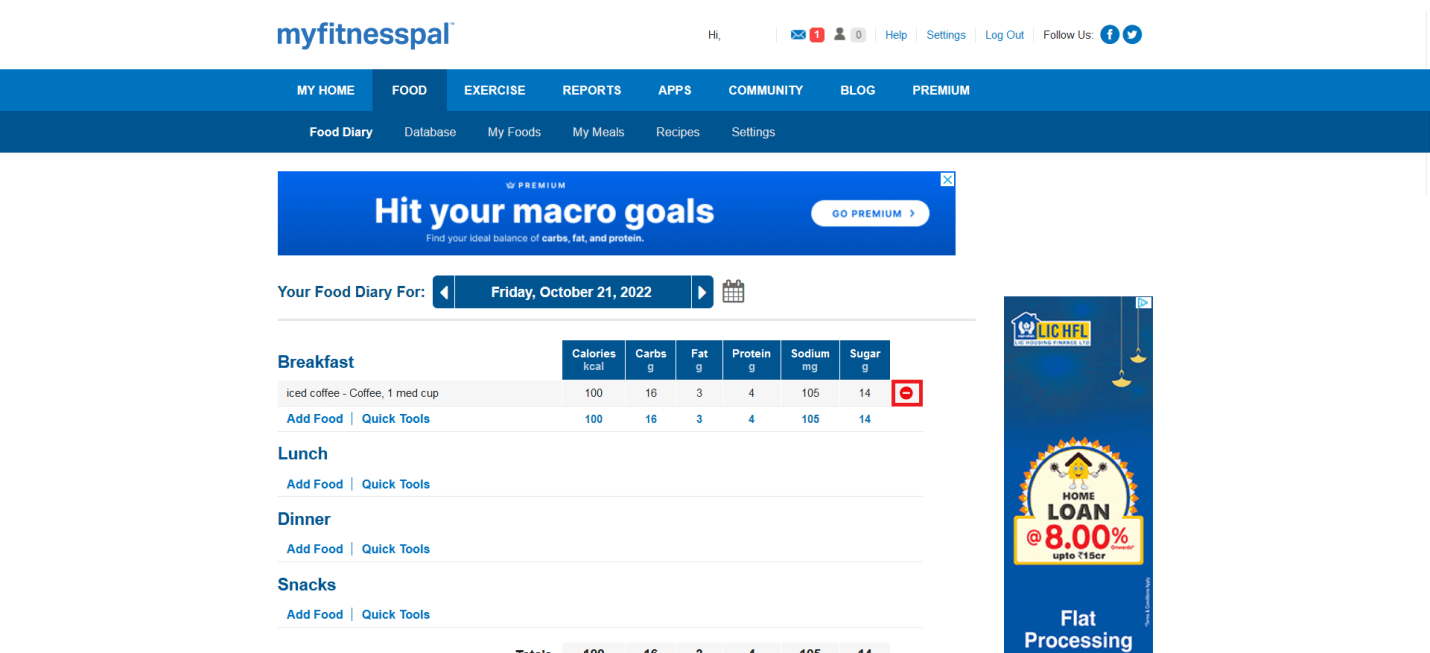
Lisez aussi : Comment supprimer des messages sur Instagram des deux côtés
Méthode 2 : via l'application mobile MyFitnessPal
1. Lancez l'application MyFitnessPal sur votre appareil Android ou iOS.
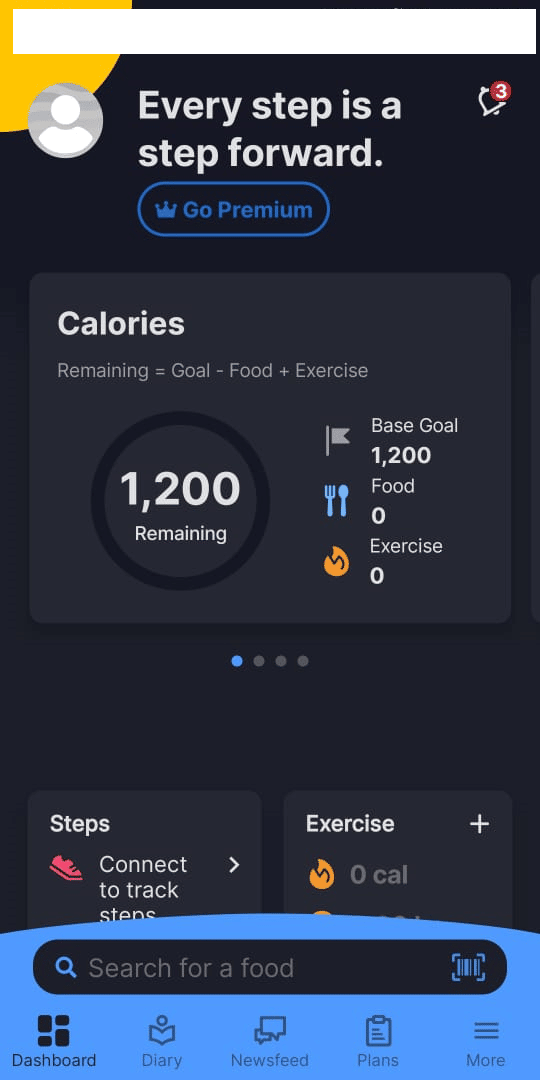
2. Appuyez sur l'onglet Journal dans la barre inférieure.
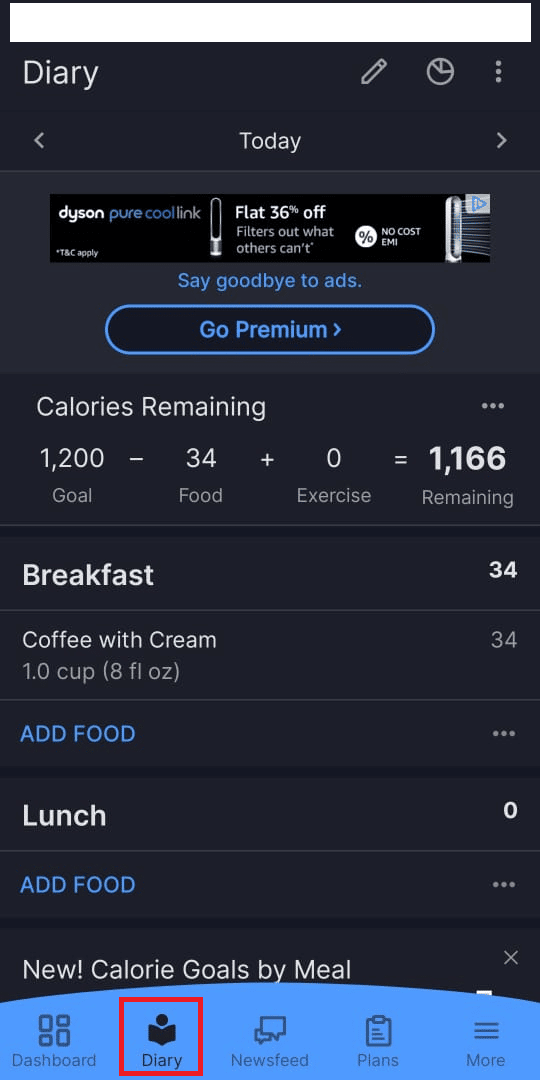
3. Ensuite, appuyez longuement sur l' entrée de l'aliment souhaité .
4. Appuyez sur Supprimer l'entrée dans la fenêtre contextuelle pour supprimer votre entrée d'aliment.
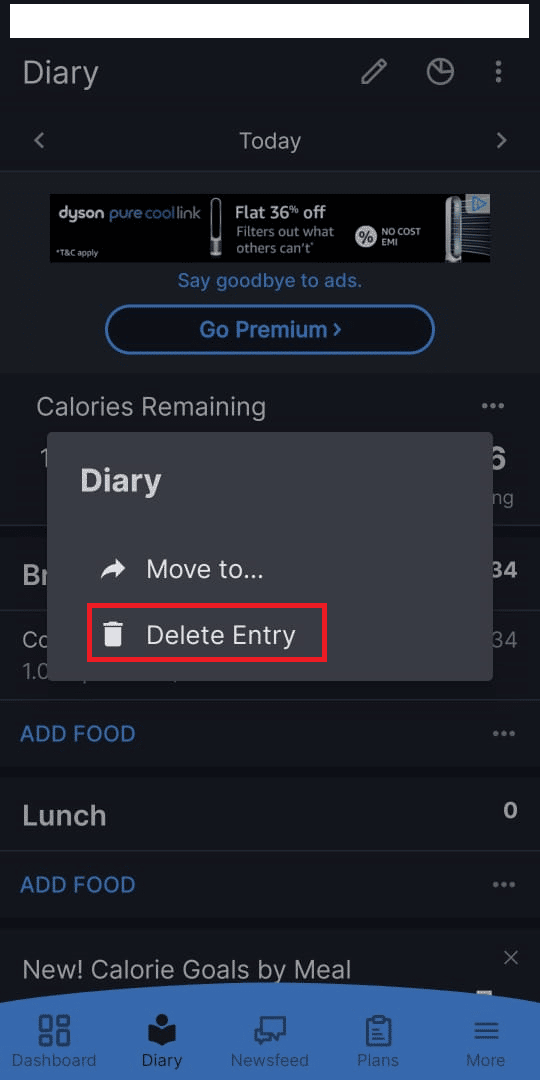
Pouvez-vous supprimer un compte MyFitnessPal ?
Oui , vous pouvez supprimer un compte MyFitnessPal. Vous devrez accéder à la section Paramètres de votre compte MyFitnessPal et utiliser l'option Supprimer le compte pour vous débarrasser du compte.
Pouvez-vous recommencer sur MyFitnessPal ?
Non , vous ne pouvez pas réinitialiser MyFitnessPal mais vous pouvez mettre à jour vos informations ou supprimer votre compte à la place. Votre date de départ, votre poids et vos objectifs peuvent être réinitialisés puisque c'est l'alternative qui est conseillée. Alternativement, vous pouvez désactiver votre compte et recommencer, mais cela détruira toutes vos informations et vous obligera à sélectionner un nouveau nom d'utilisateur.
Comment pouvez-vous réinitialiser MyFitnessPal ?
La fonctionnalité de réinitialisation des données pour le logiciel n'est pas encore accessible. Alternativement, vous pouvez désactiver votre compte et recommencer, mais cela détruira toutes vos informations et vous obligera à sélectionner un nouveau nom d'utilisateur. L'alternative la plus simple consiste à réinitialiser votre poids, votre objectif de régime, etc. Voici comment faire:

1. CONNECTEZ-VOUS à votre compte MyFitnessPal avec les informations d'identification requises.
2. Cliquez sur Ma maison > Paramètres .
3. Cliquez sur Mettre à jour le profil de régime/forme physique .
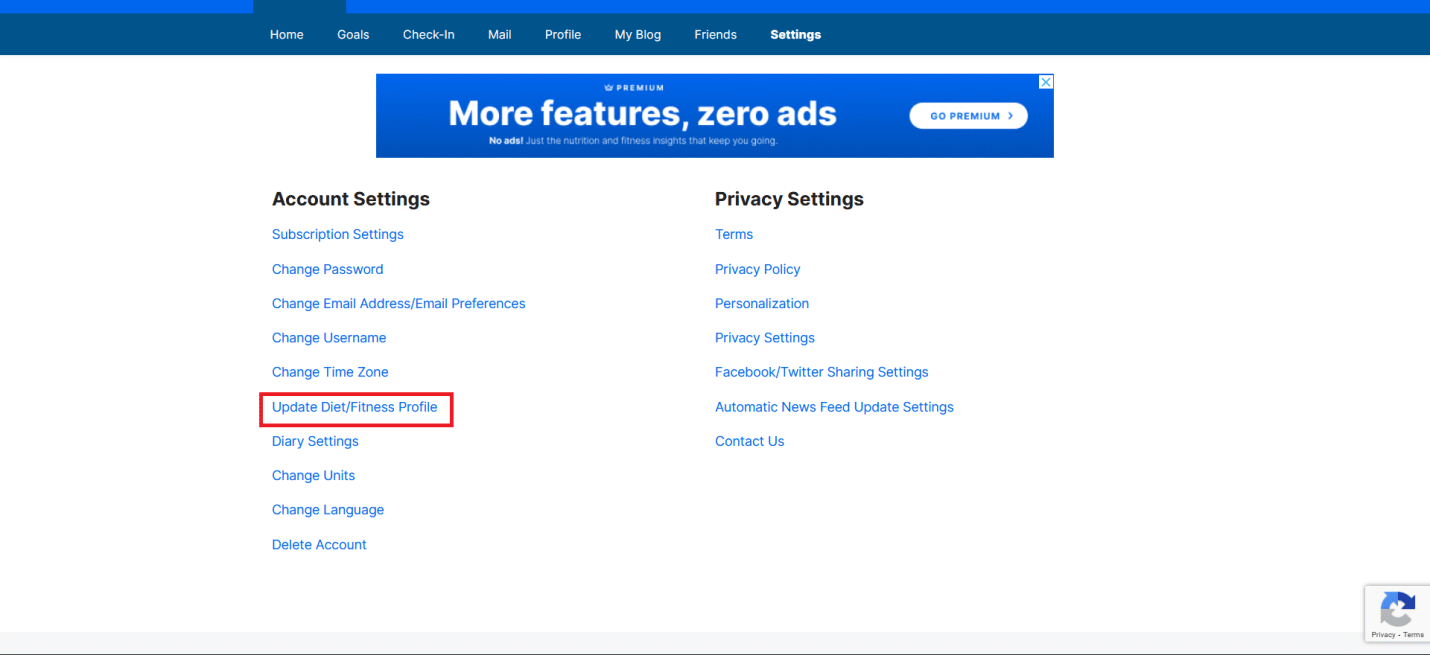
4. Entrez le nouveau poids de départ et le poids cible .
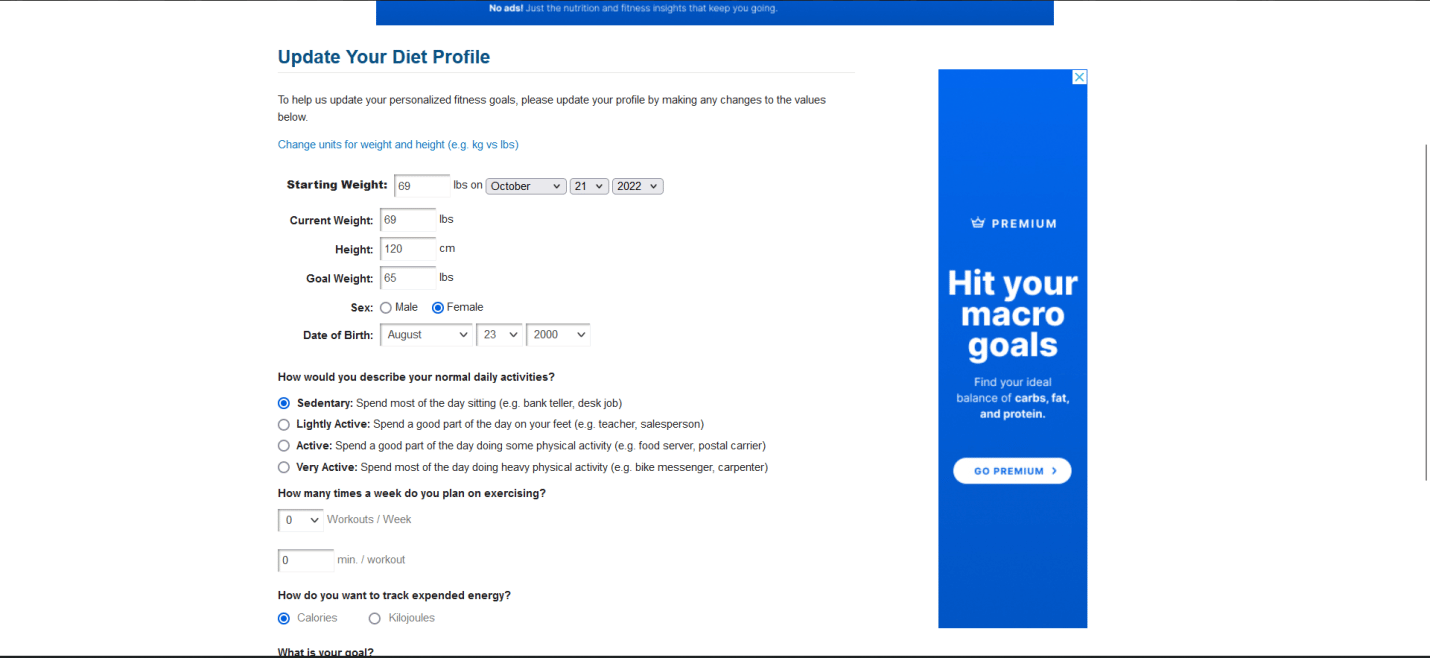
5. Cliquez sur l'option Mettre à jour le profil à la fin de la page.
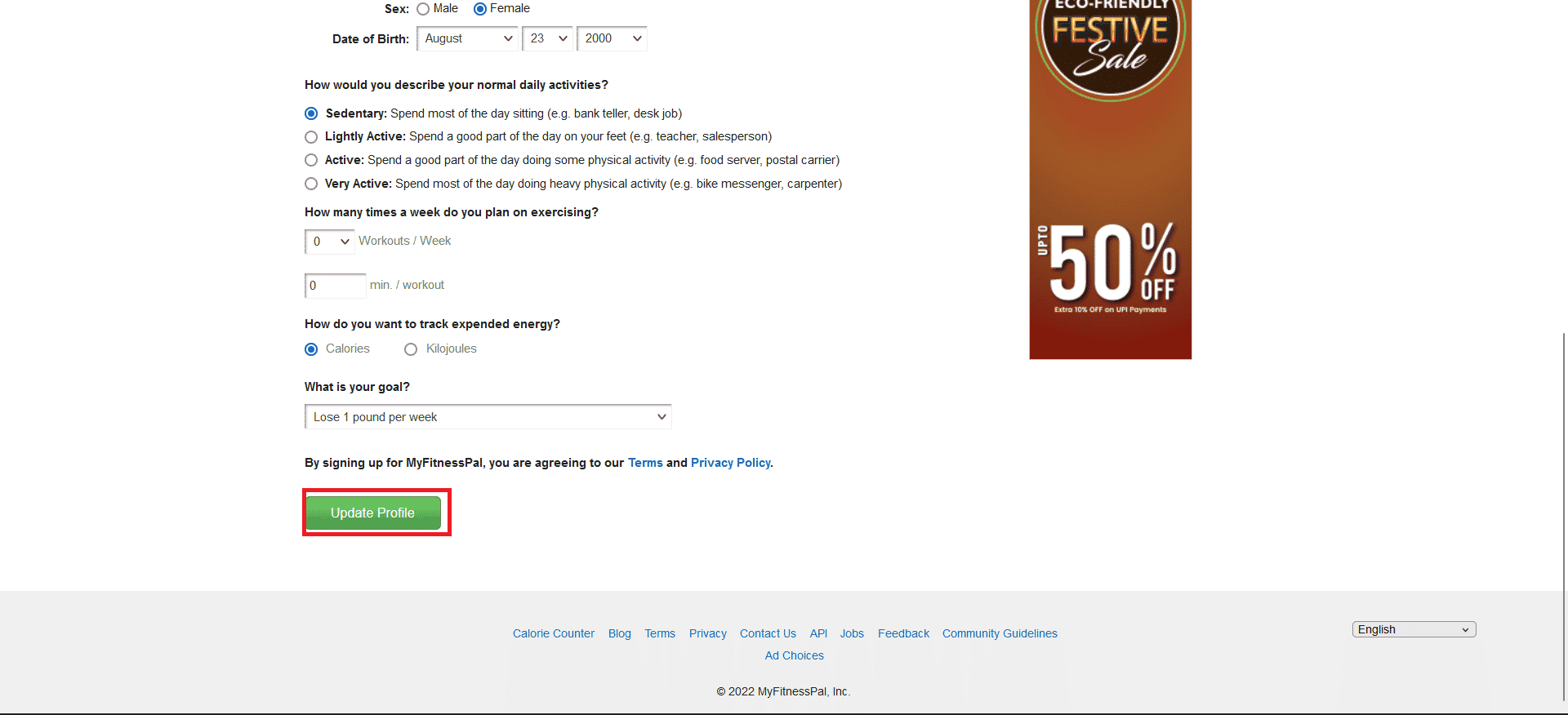
Remarque : Le processus de modification ou de mise à jour de votre régime/objectif est également similaire sur l'application MyFitnessPal pour Android et iOS.
Lisez aussi : Comment réinitialiser la page d'exploration d'Instagram
Comment réinitialiser votre historique alimentaire sur MyFitnessPal ?
Il n'existe aucun moyen particulier de réinitialiser votre historique alimentaire sur MyFitnessPal. Vous pouvez supprimer des repas et en ajouter de nouveaux ou vous pouvez simplement modifier vos repas. Voici comment modifier un repas :
Remarque : La modification d'un repas n'est disponible que sur l'application MyFitnessPal et non sur le site Web.
1. Ouvrez l'application MyFitnessPal sur votre téléphone.
2. Appuyez sur l' icône hamburger dans la barre inférieure.
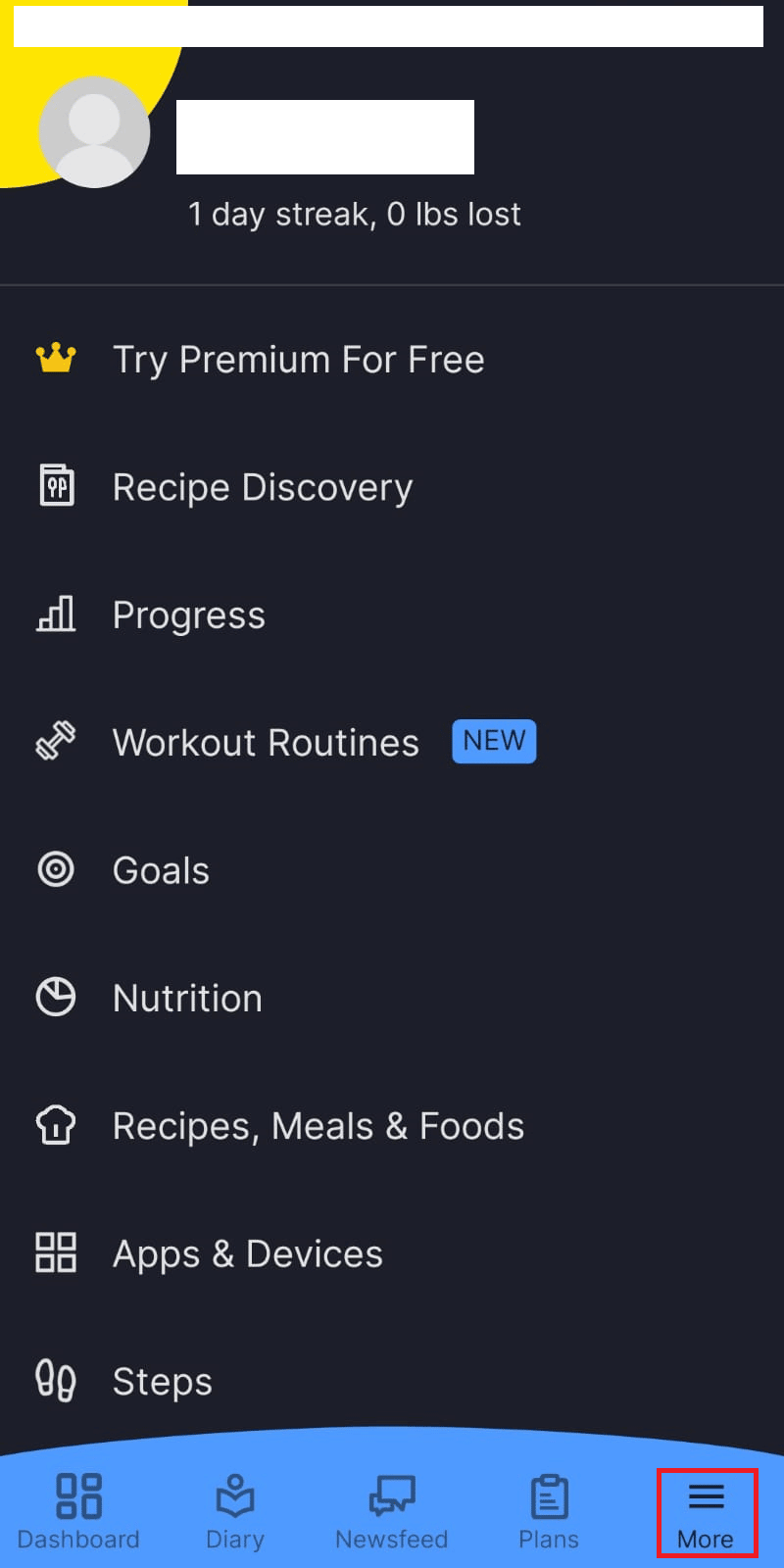
3. Appuyez sur Recettes, repas et aliments .
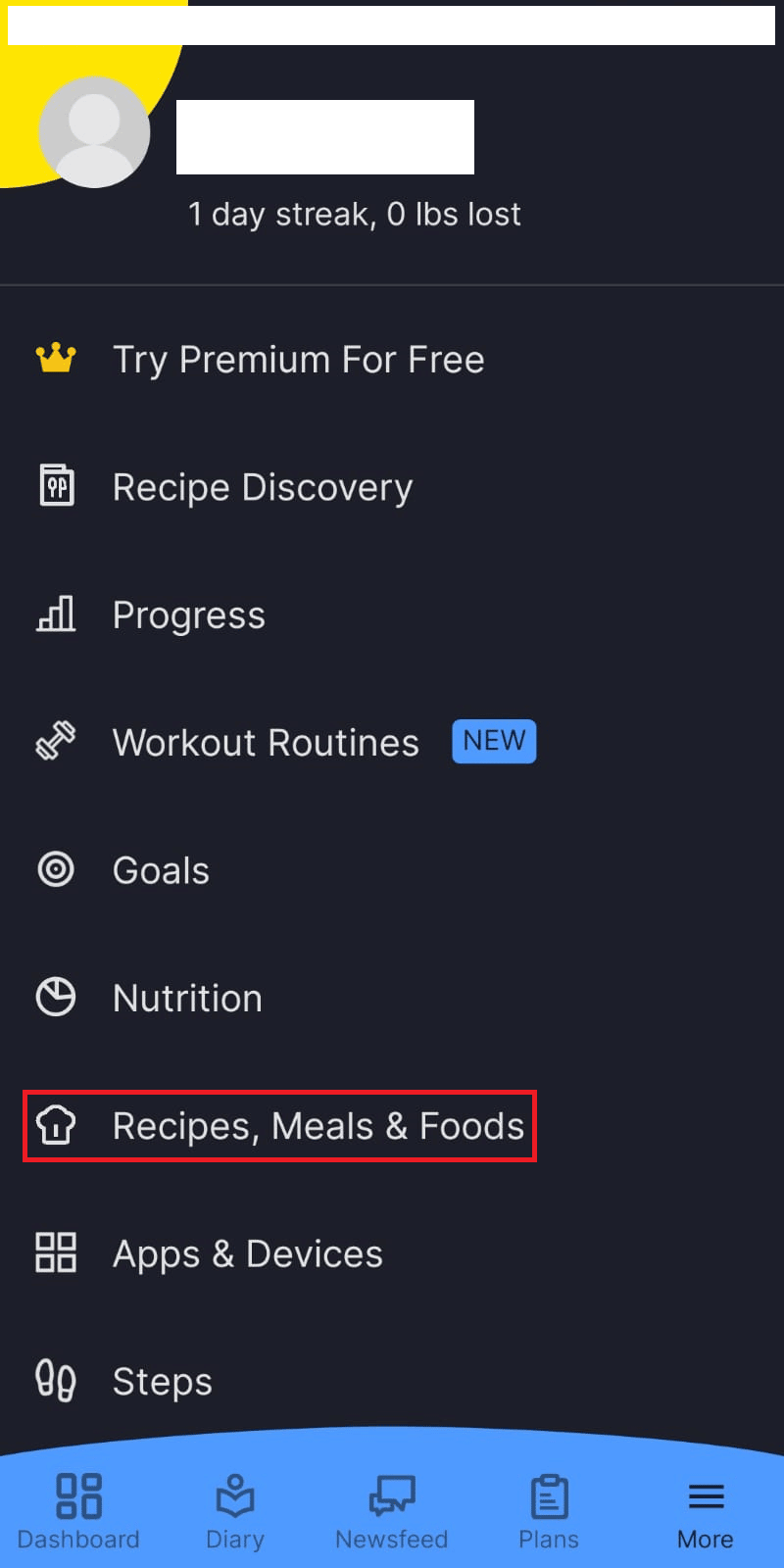
4. Ensuite, appuyez sur l'onglet REPAS .
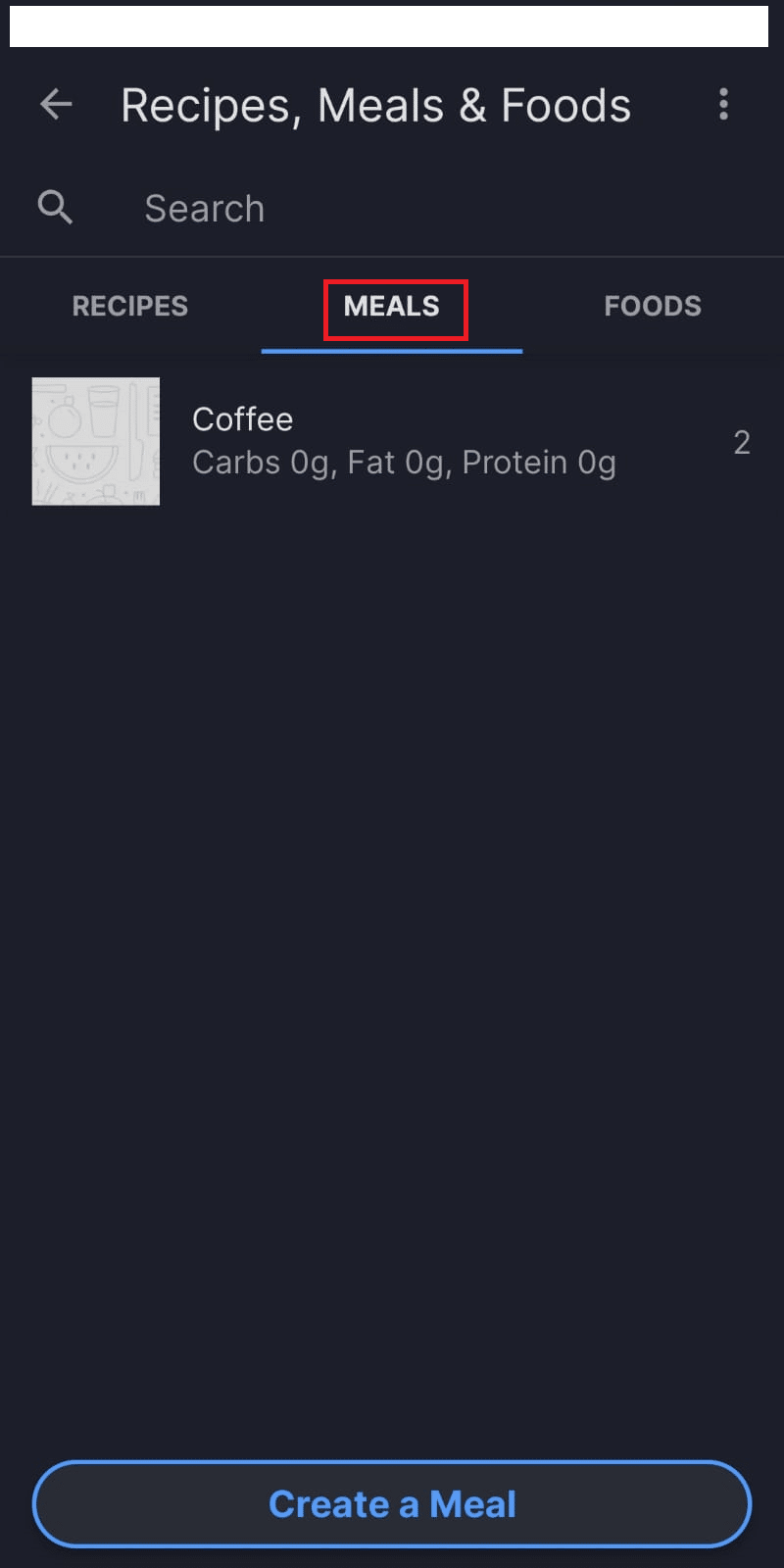
5. Appuyez sur le repas que vous souhaitez modifier.
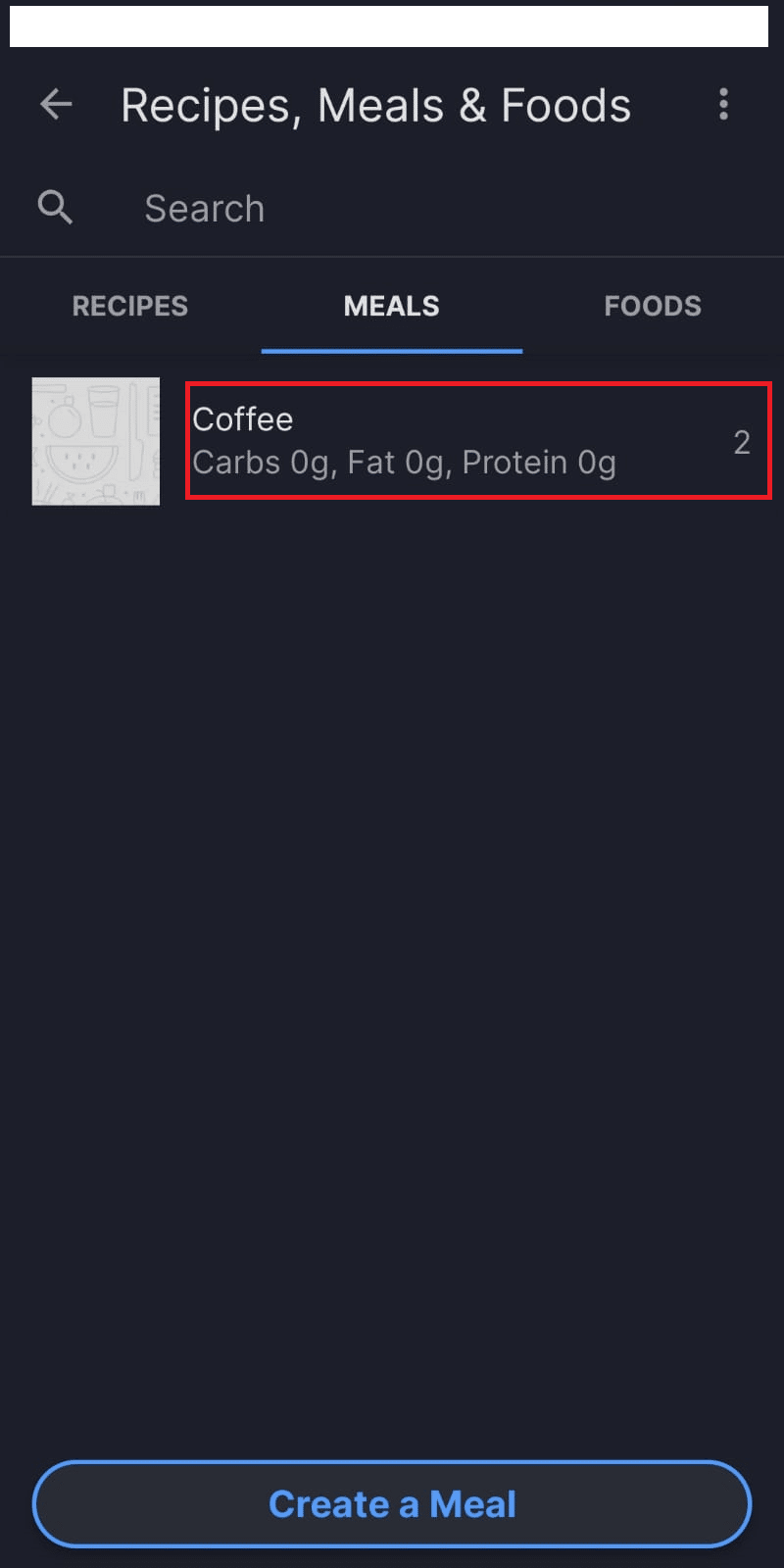
6. Appuyez sur l' icône à trois points dans le coin supérieur droit.
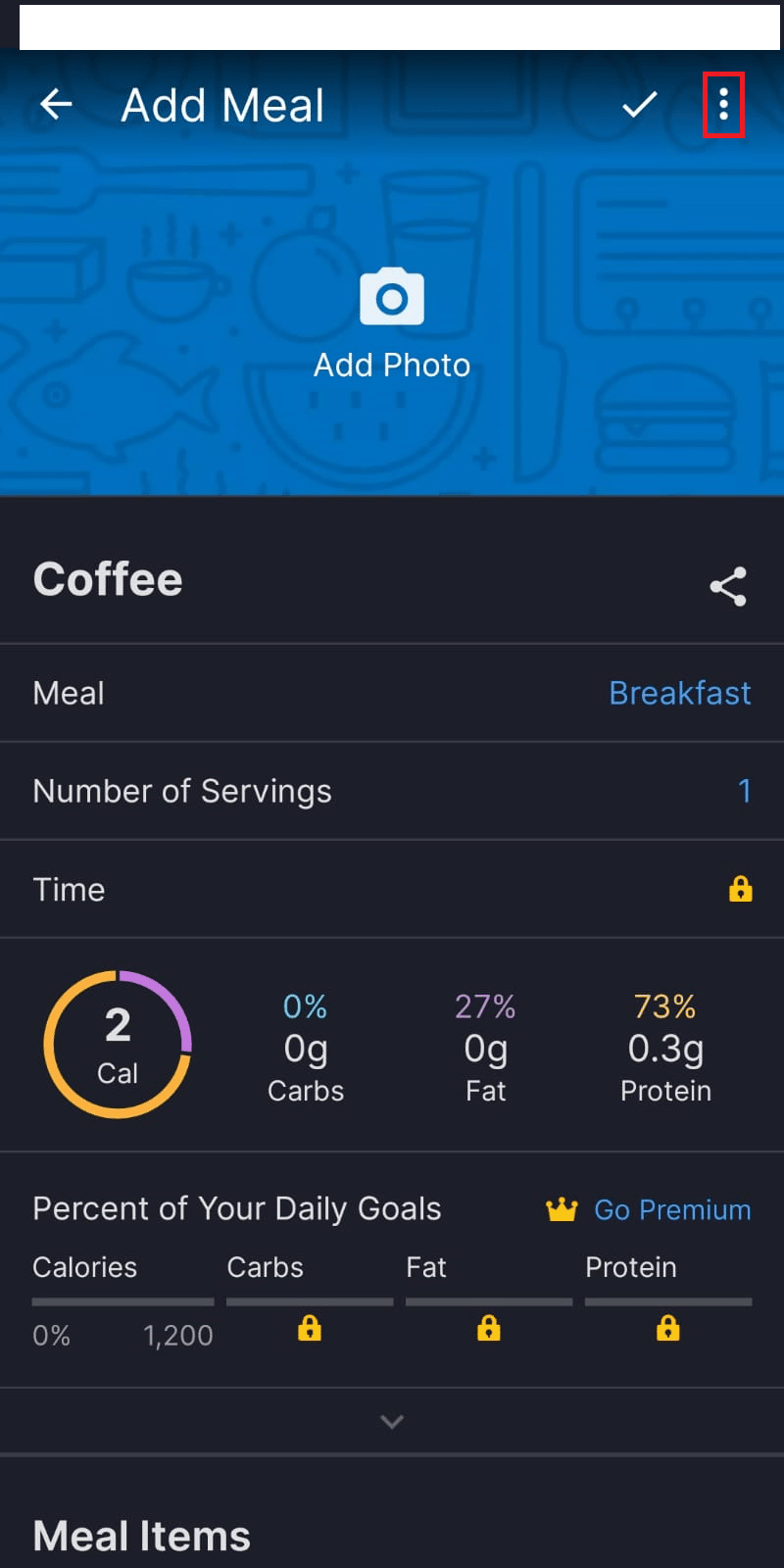
7. Appuyez sur Modifier repas .
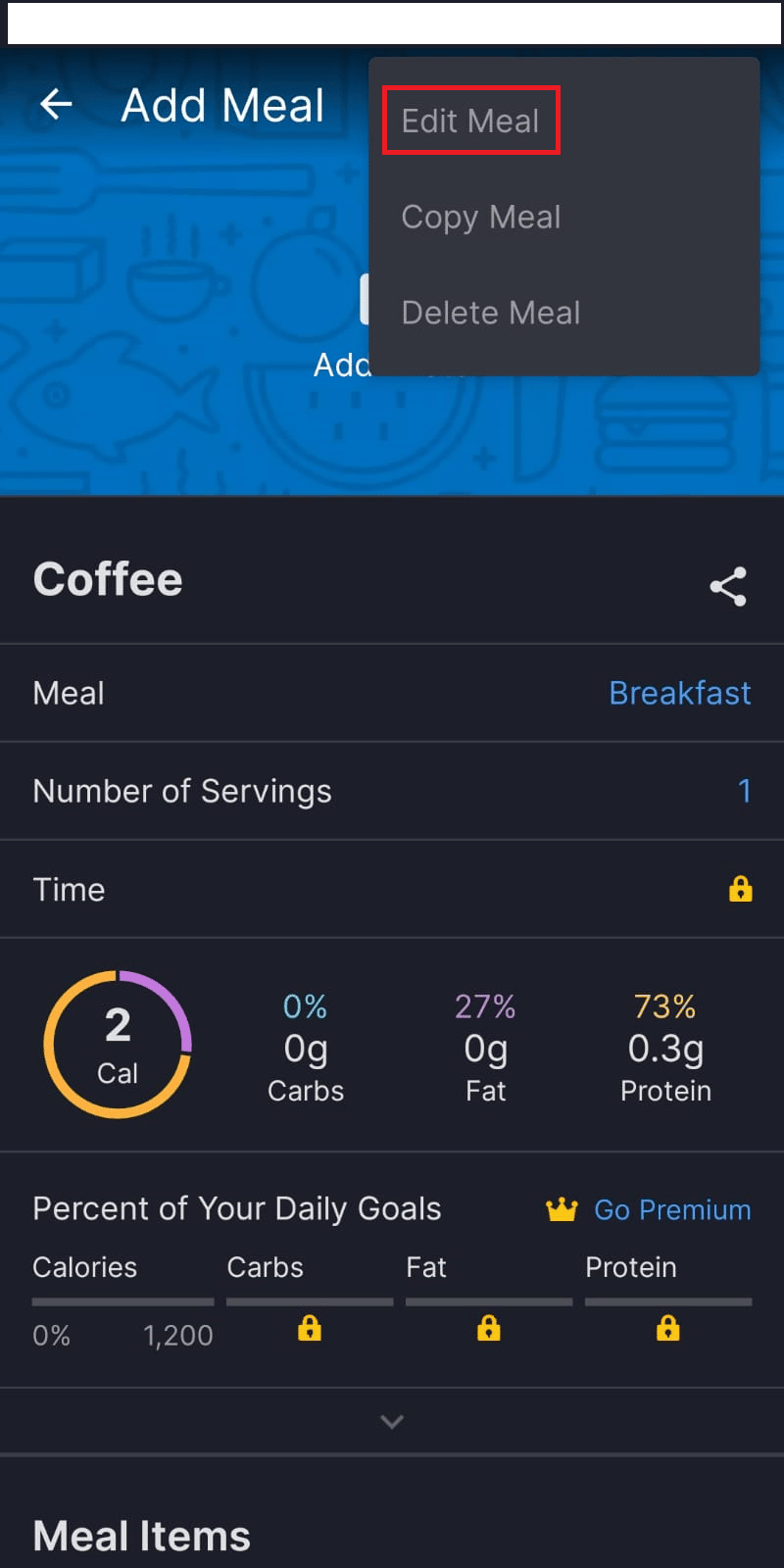
8. Appuyez sur l' icône plus > icône crayon .
9. Ensuite, appuyez sur l' icône de la corbeille en haut après avoir sélectionné les éléments dont vous souhaitez vous débarrasser.
10. Tapez sur Enregistrer .
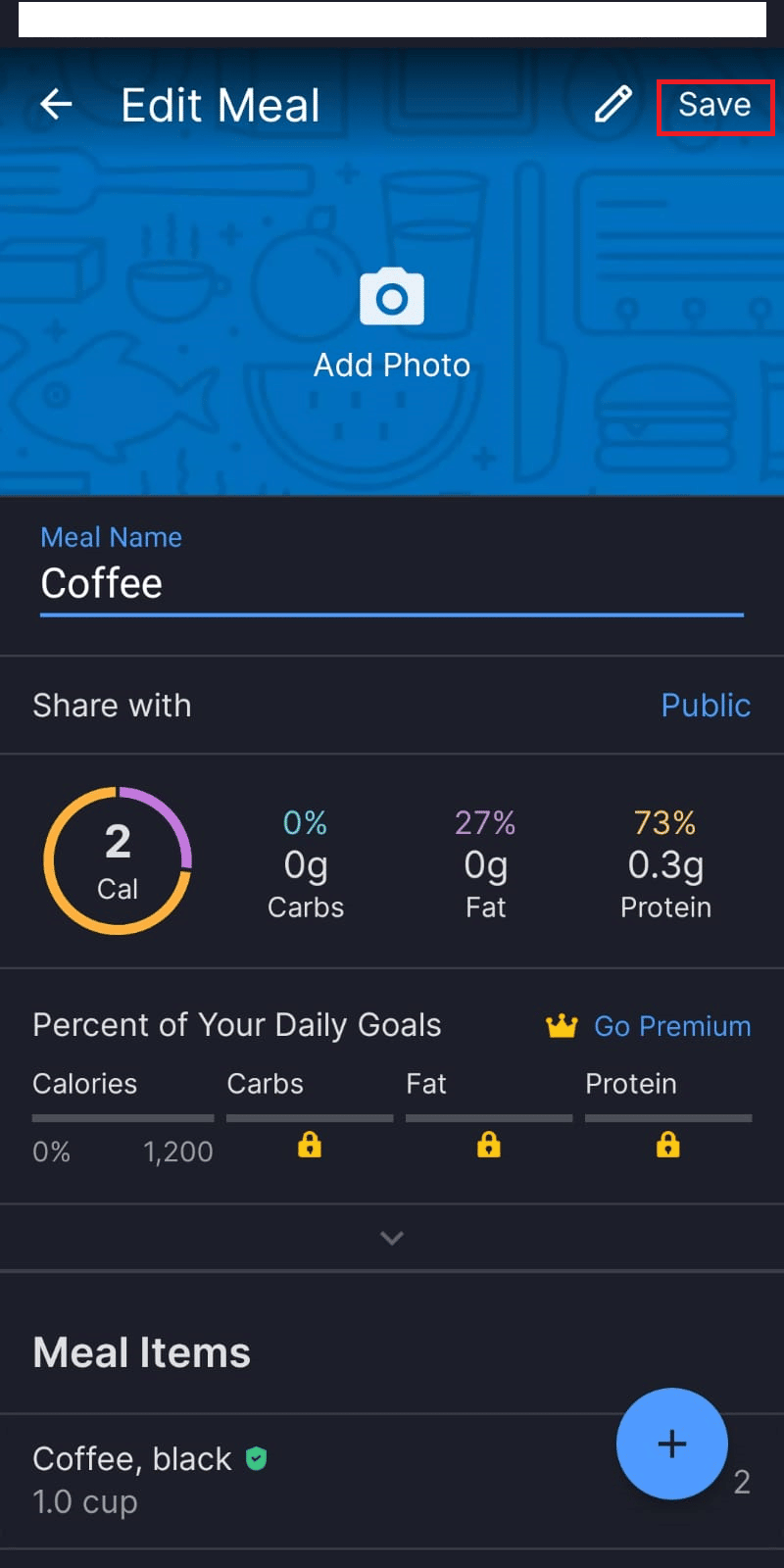
A lire aussi : Comment réinitialiser un carreau
Comment réinitialiser le compteur MyFitnessPal ?
Le compteur dans MyFitnessPal est un outil de motivation essentiel. Il peut être inexact en raison de l'inefficacité de l'application ou du manque de connexion quotidienne. Heureusement, il est facile de réinitialiser le compteur. Voici comment réinitialiser le compteur MyFitnessPal :
Remarque : Assurez-vous d'être connecté à votre compte MyFitnessPal avant de tenter les étapes suivantes.
1. Accédez à la page de demande de réinitialisation du compteur de connexion MyFitnessPal.
2. Entrez le nombre de jours souhaité qui vous semble exact.
3. Cliquez sur Soumettre pour réinitialiser instantanément le compteur.
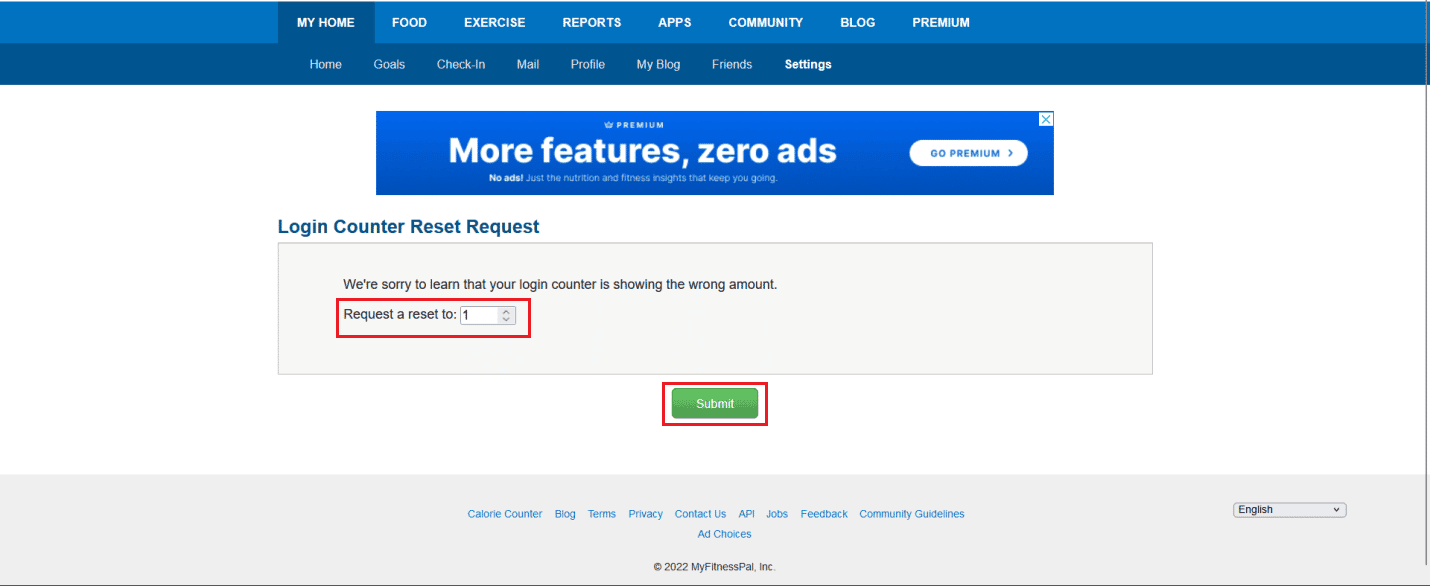
Remarque : Si vous ne vous connectez pas au moins une fois par jour au site Web ou à l'application, le compteur se réinitialisera. Lorsque vous vous connectez à l'application, il doit y avoir une connexion Internet active pour que la connexion soit valide.
Comment réinitialiser vos objectifs sur MyFitnessPal ?
Réinitialiser les objectifs sur MyFitnessPal signifie simplement modifier ou mettre à jour de nouveaux objectifs dans votre compte via le site Web ou l'application. La procédure de mise à jour des objectifs est similaire à la procédure de changement de poids mentionnée ci-dessus. Voici comment modifier ou mettre à jour les objectifs sur MyFitnessPal :
1. Visitez le compte MyFitnessPal sur votre navigateur.
2. Cliquez sur Ma maison > Paramètres > Mettre à jour le profil de régime/forme physique .
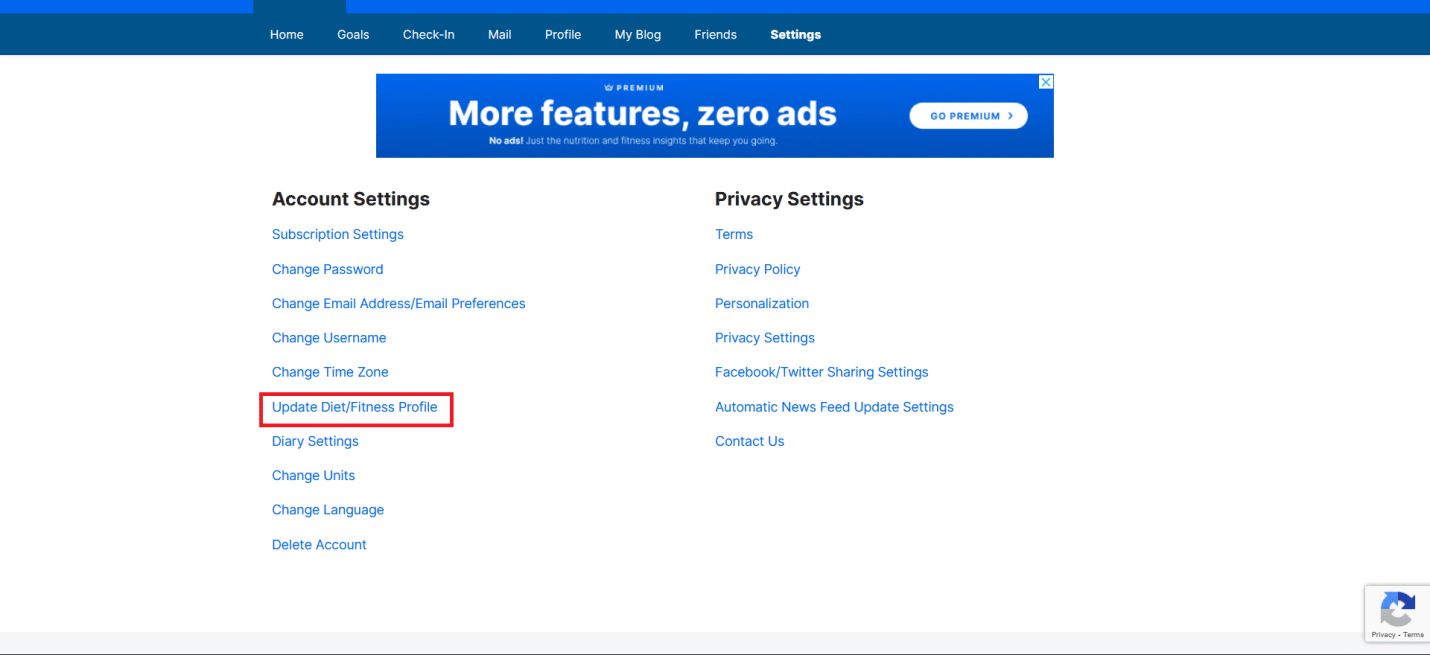
3. Sélectionnez le poids de l'objectif souhaité dans Quel est votre objectif ? champ.
4. Ensuite, cliquez sur Mettre à jour le profil pour définir votre nouvel objectif.
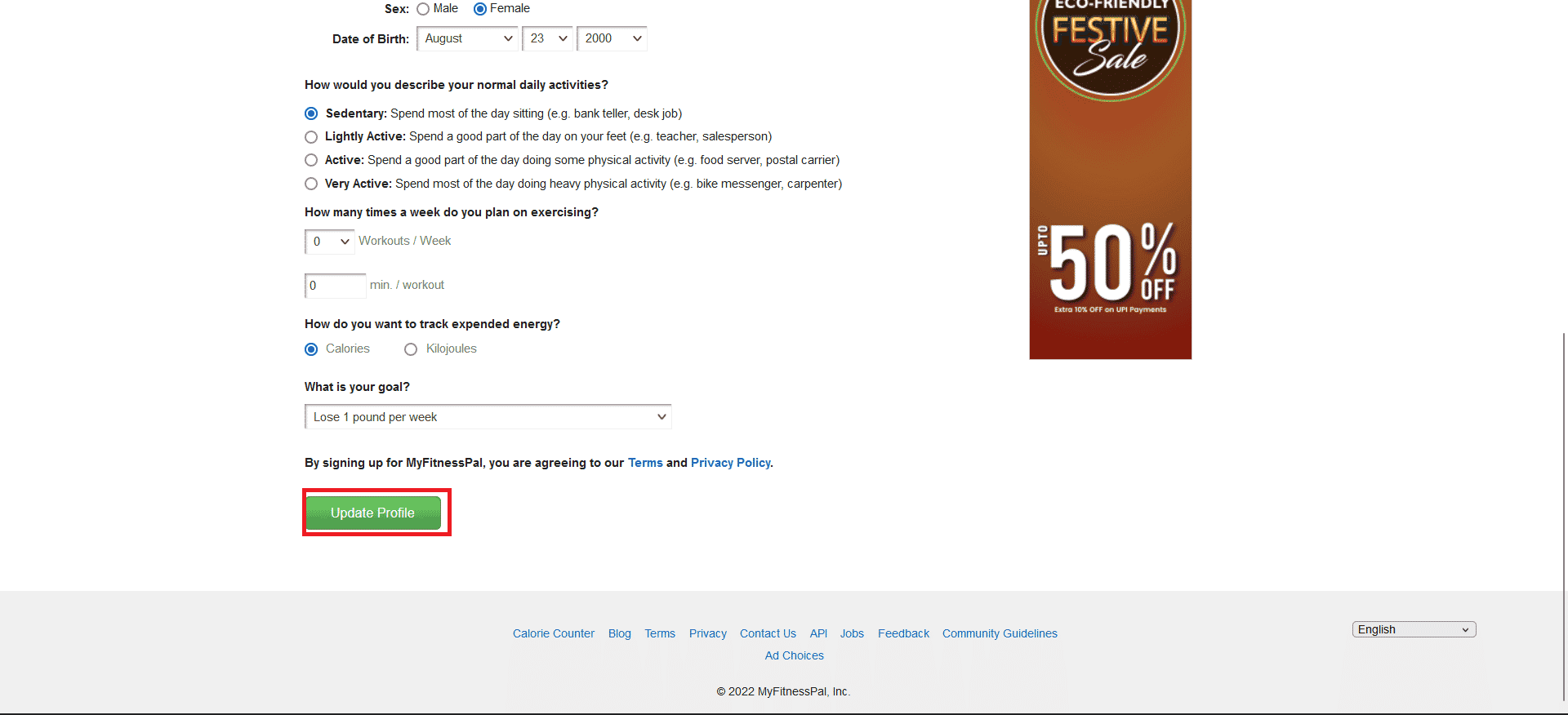
Lisez aussi : 10 meilleures applications de fitness et d'entraînement pour Android (2022)
Comment réinitialiser votre date de début sur MyFitnessPal ?
Réinitialiser votre date de début sur MyFitnessPal est facile. La procédure est similaire à la mise à jour du régime/objectif dans votre compte. Voici comment réinitialiser votre date de début sur MyFitnessPal :
1. Accédez à votre compte MyFitnessPal et cliquez sur Ma maison > Paramètres > Mettre à jour le profil de régime/de remise en forme .
2. Définissez le poids de départ à l'aide des champs déroulants de date donnés.
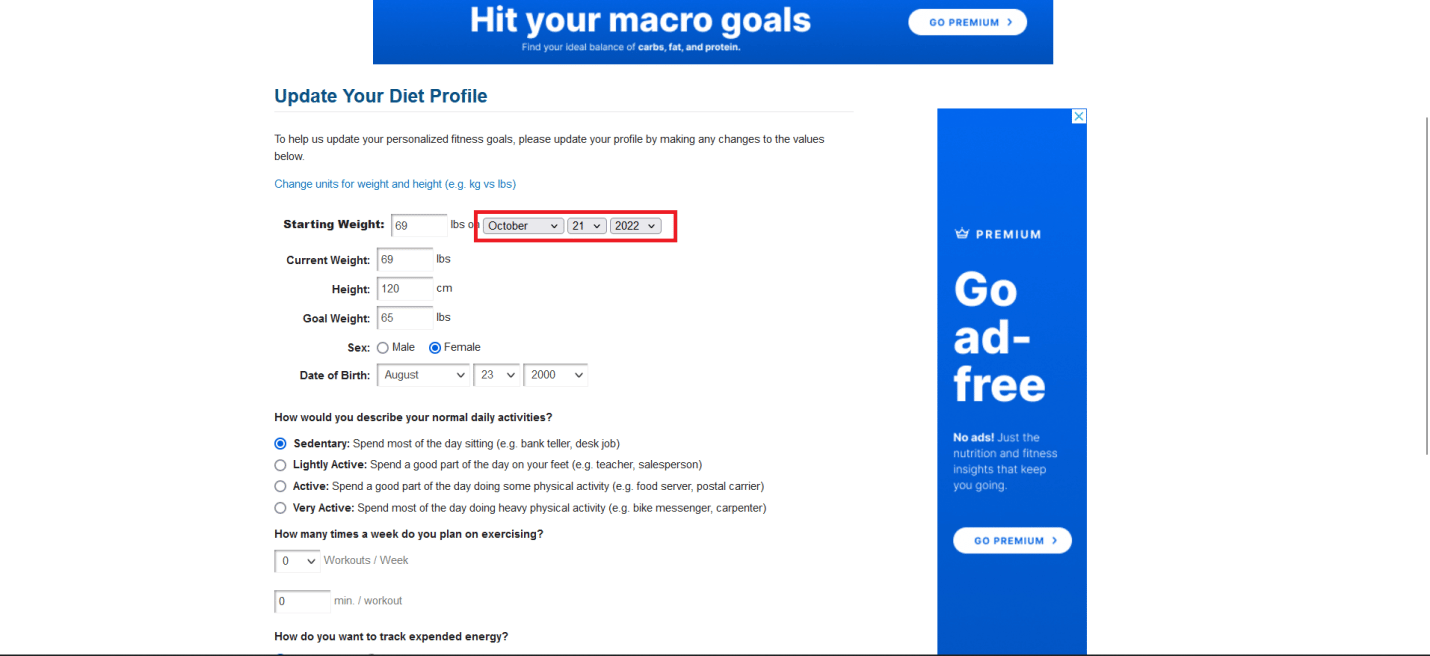
3. Cliquez sur Mettre à jour le profil .
Recommandé :
- Comment trouver le nom d'utilisateur et le mot de passe de connexion Tinder
- Comment restaurer un brouillon supprimé dans Gmail
- Comment réinitialiser votre compte Instagram
- Top 5 des meilleurs add-ons Kodi pour le fitness et l'entraînement
Nous espérons que vous avez appris à réinitialiser MyFitnessPal et à réinitialiser vos objectifs sur MyFitnessPal. N'hésitez pas à nous contacter avec vos questions et suggestions via la section commentaires ci-dessous. Faites-nous également savoir ce que vous voulez savoir ensuite.
